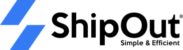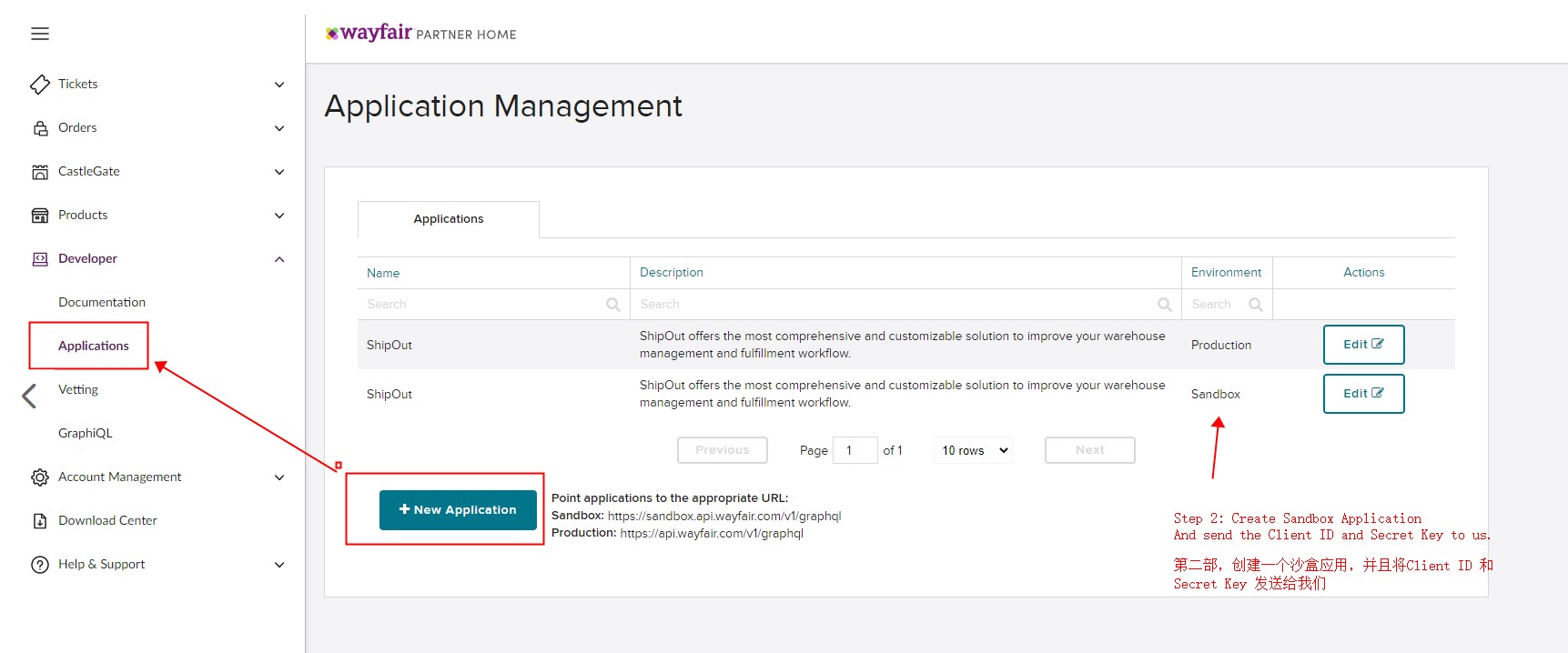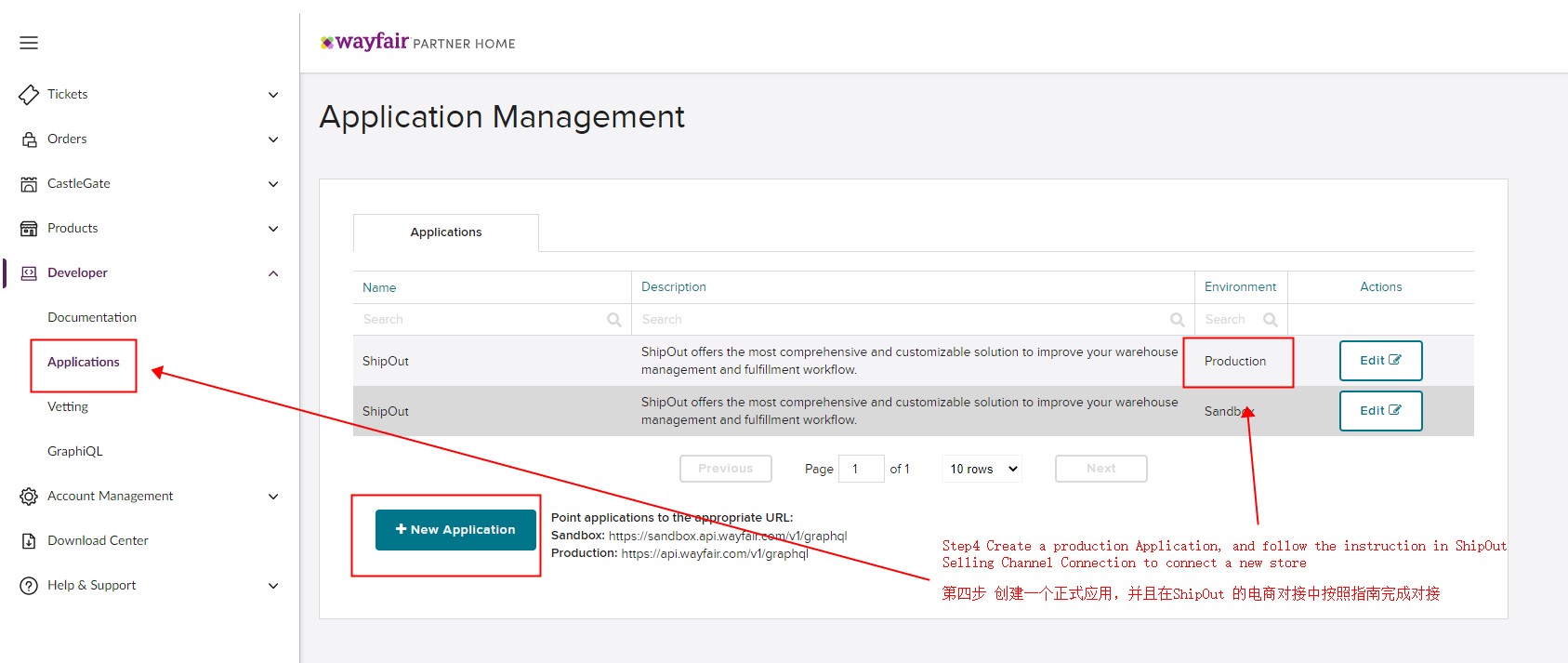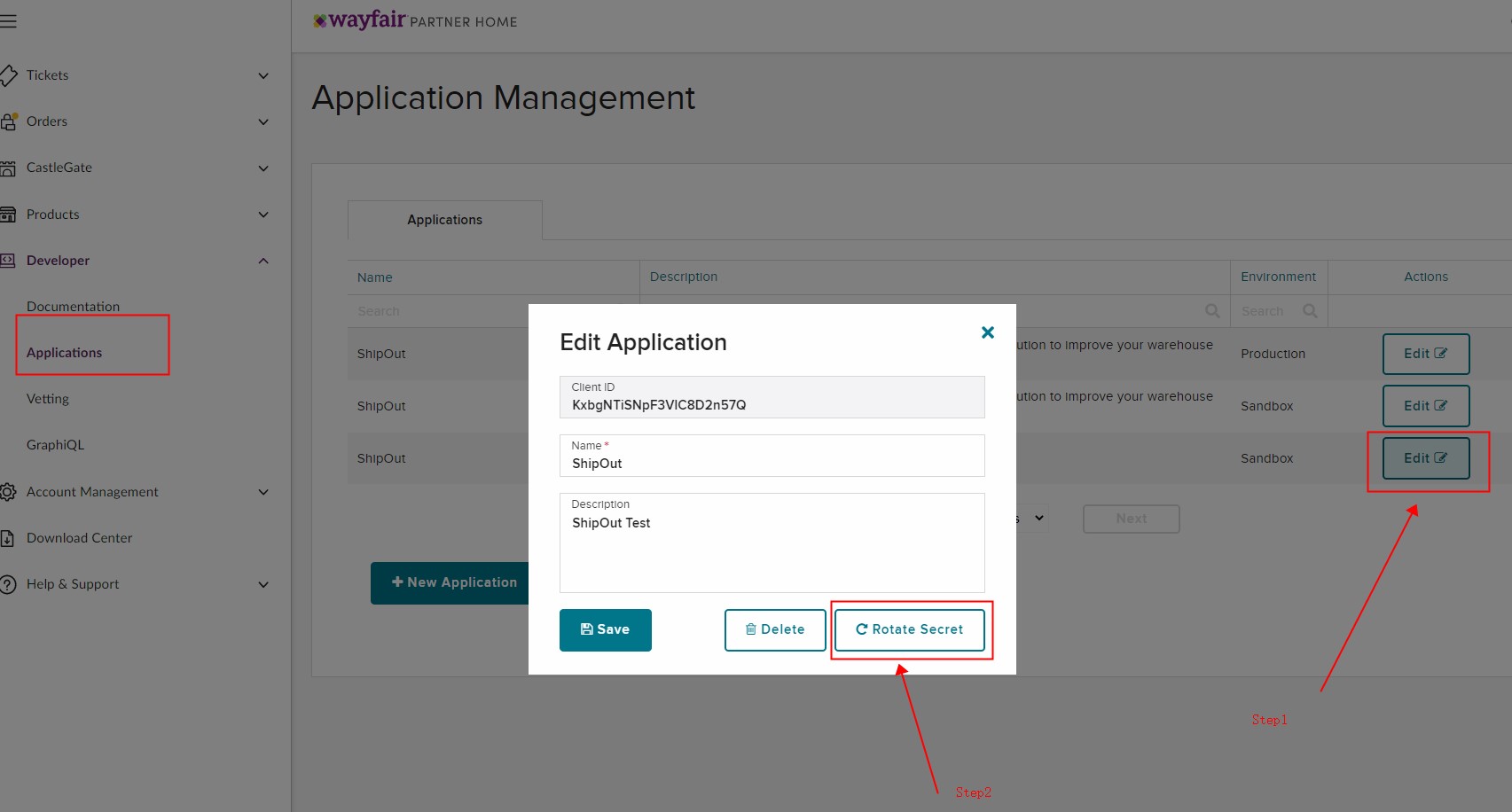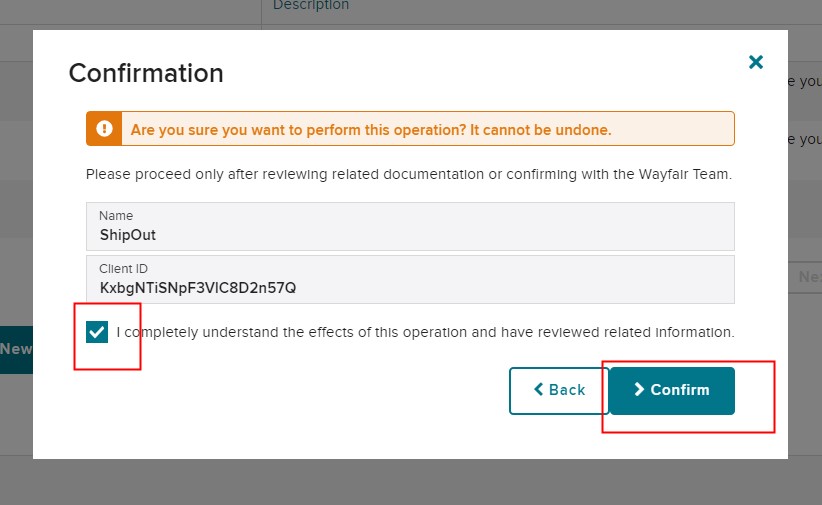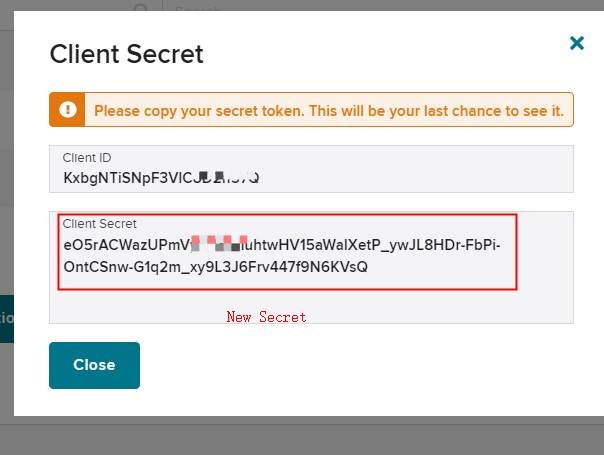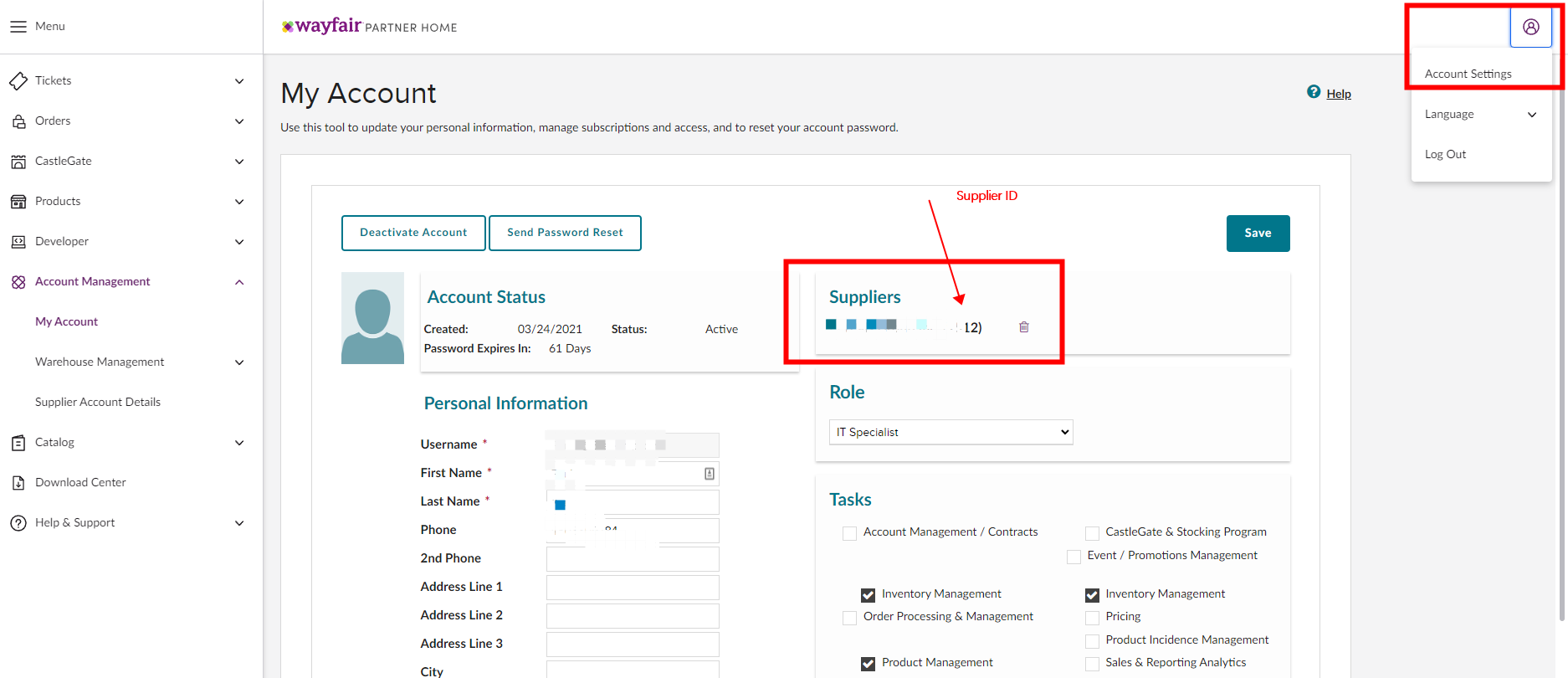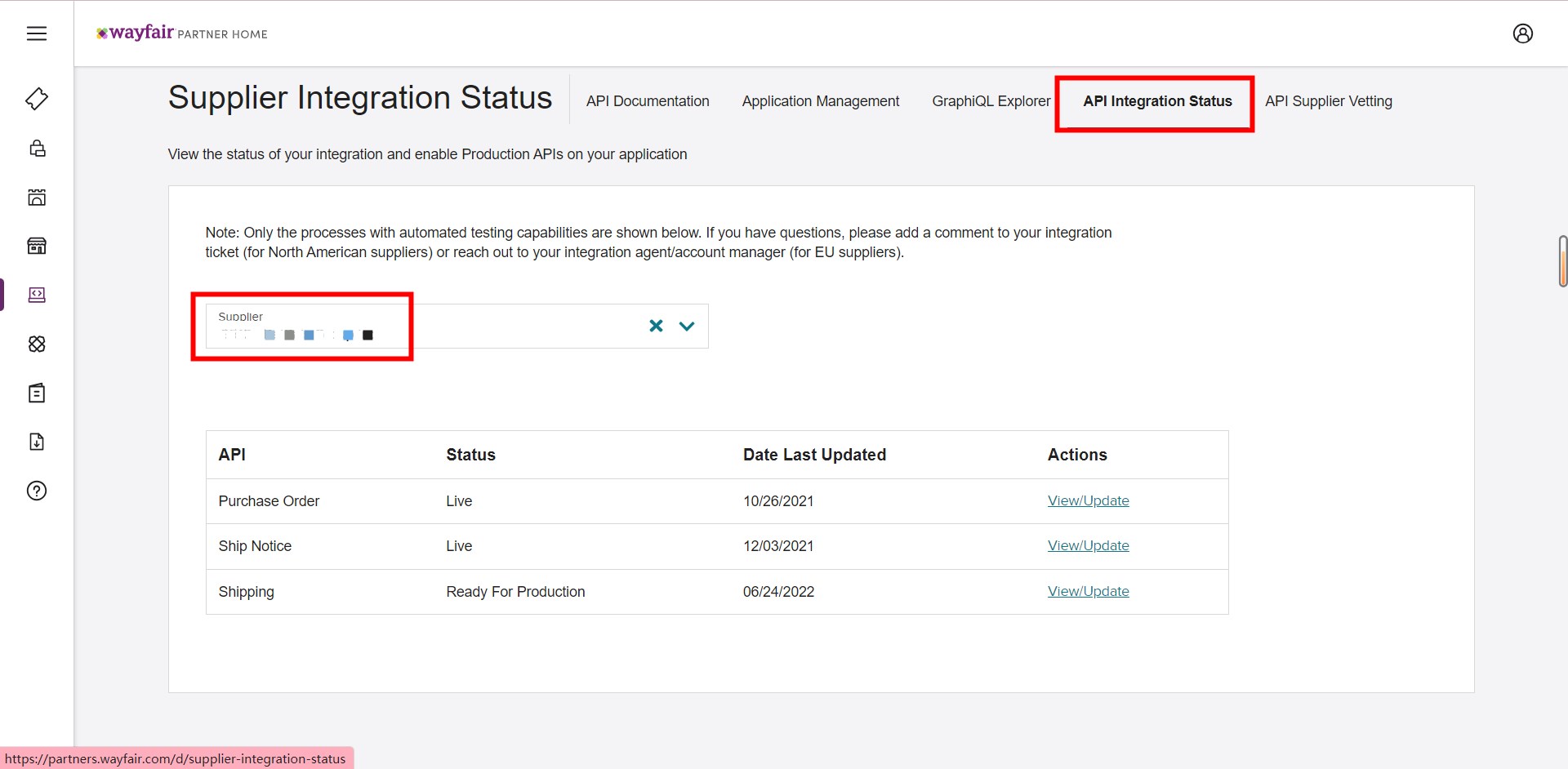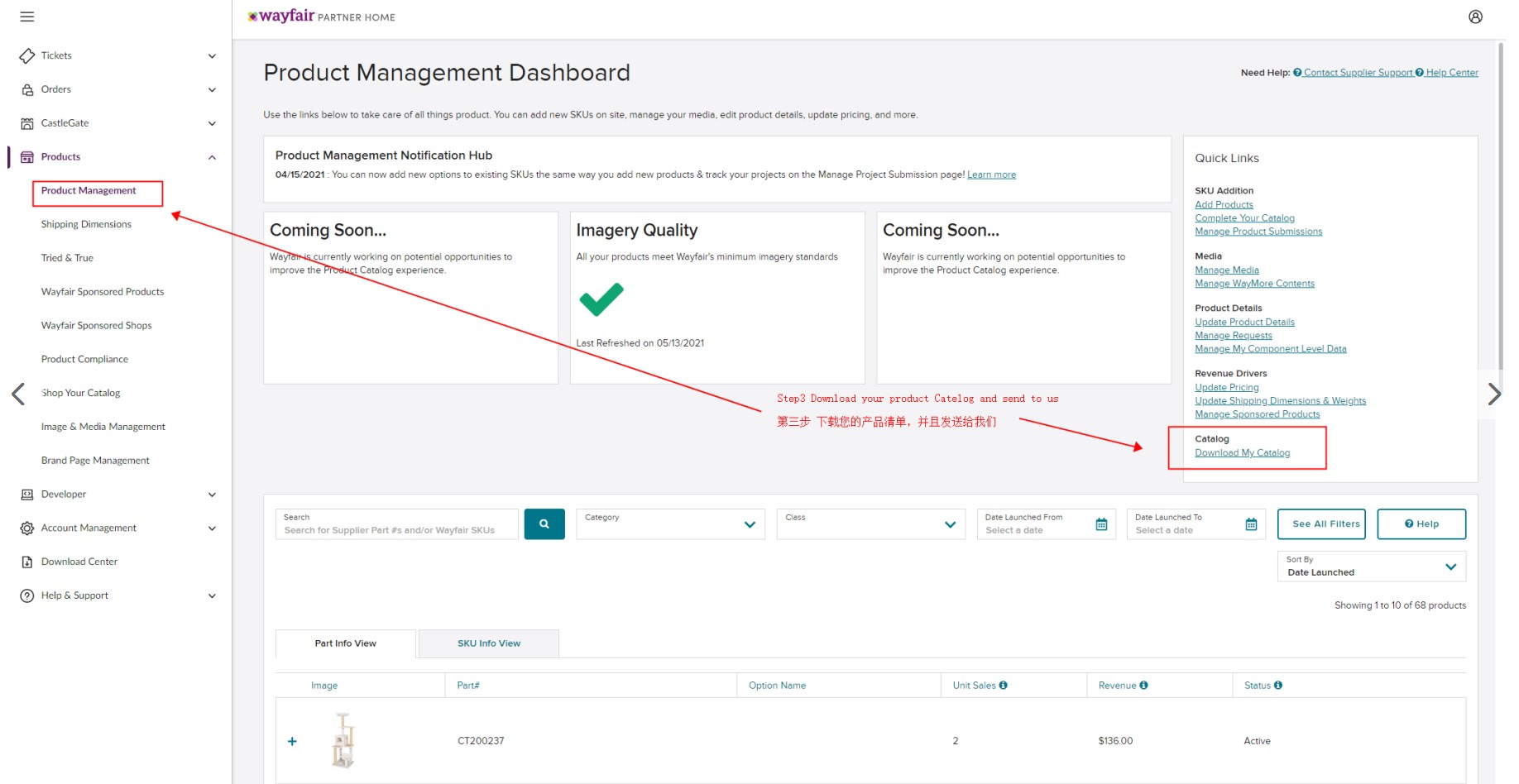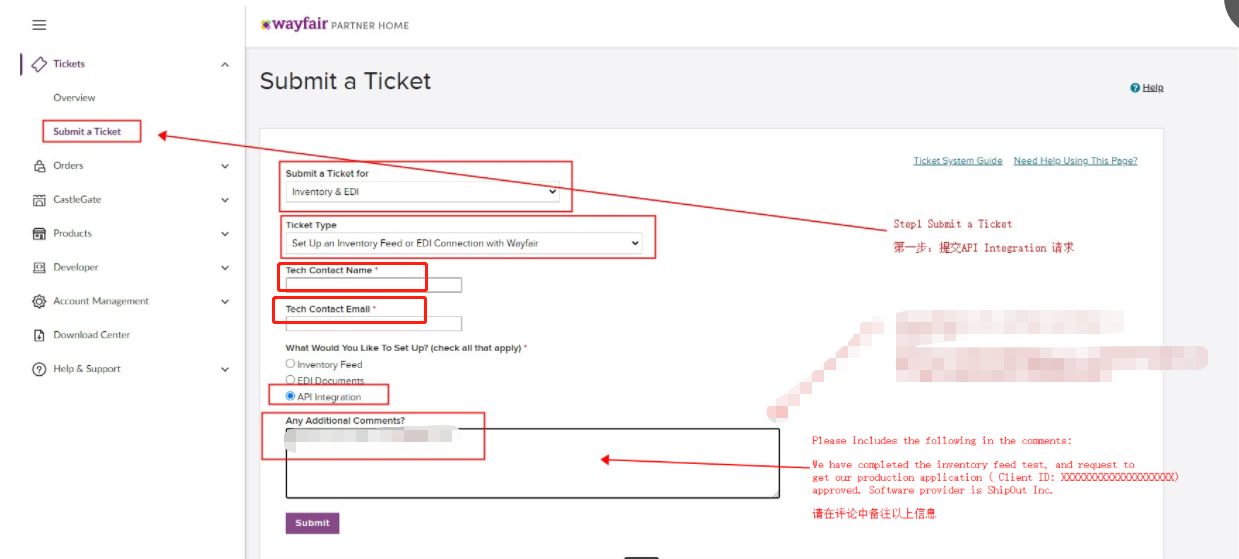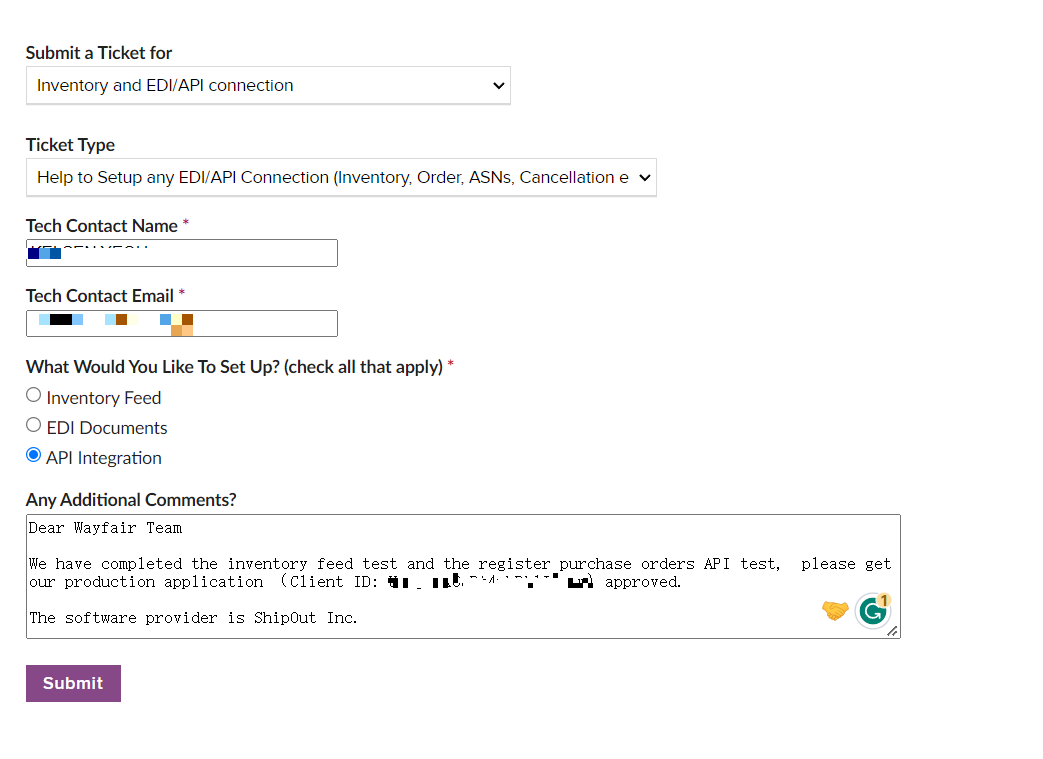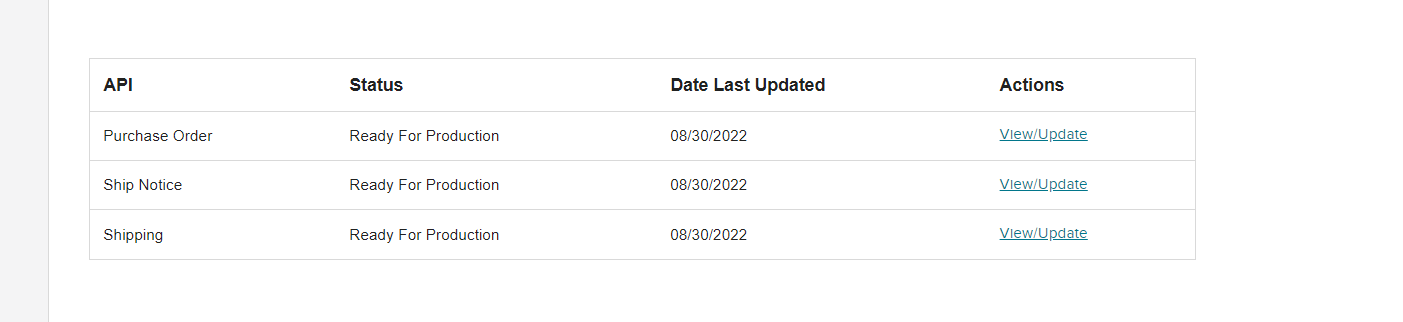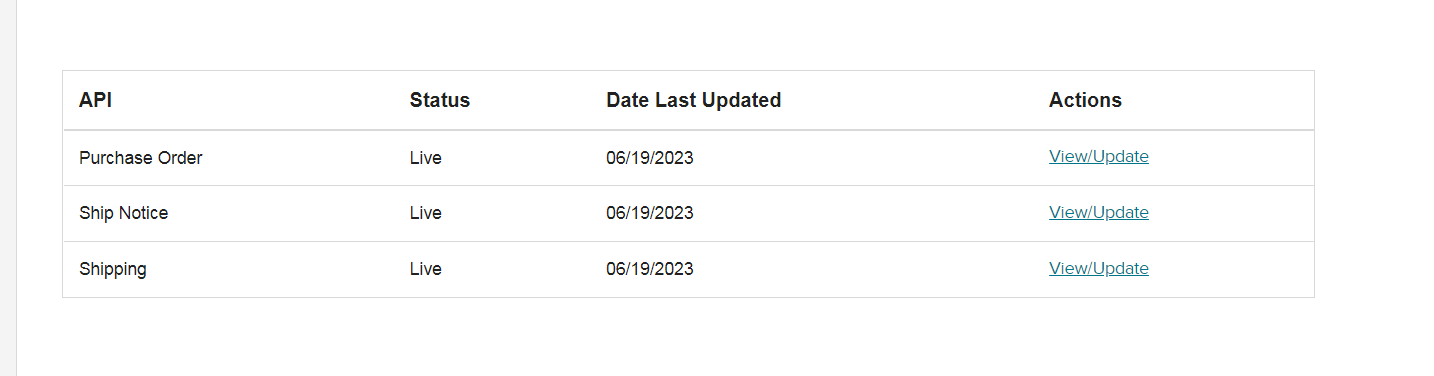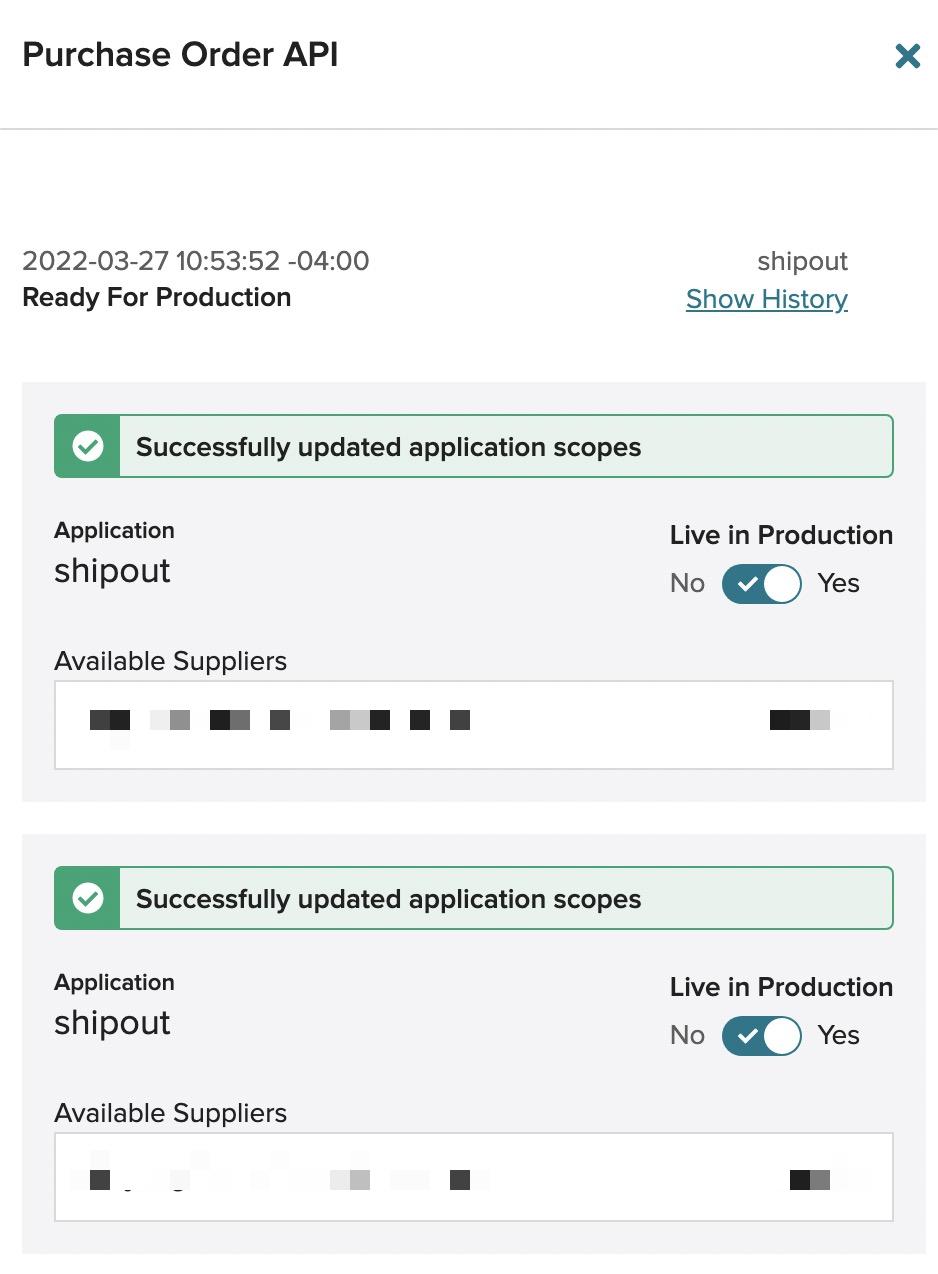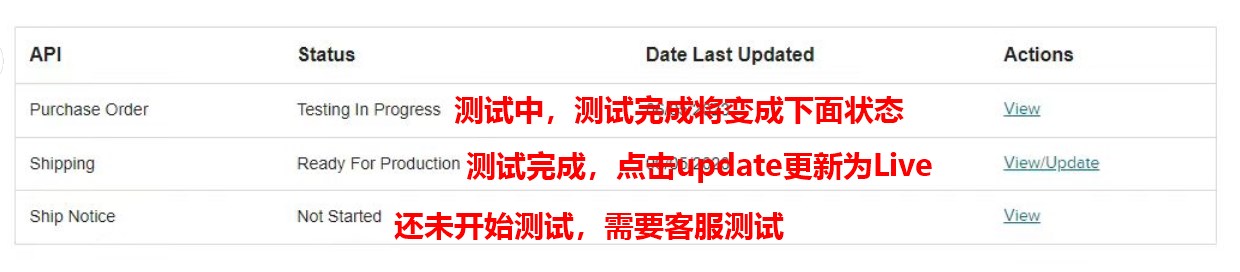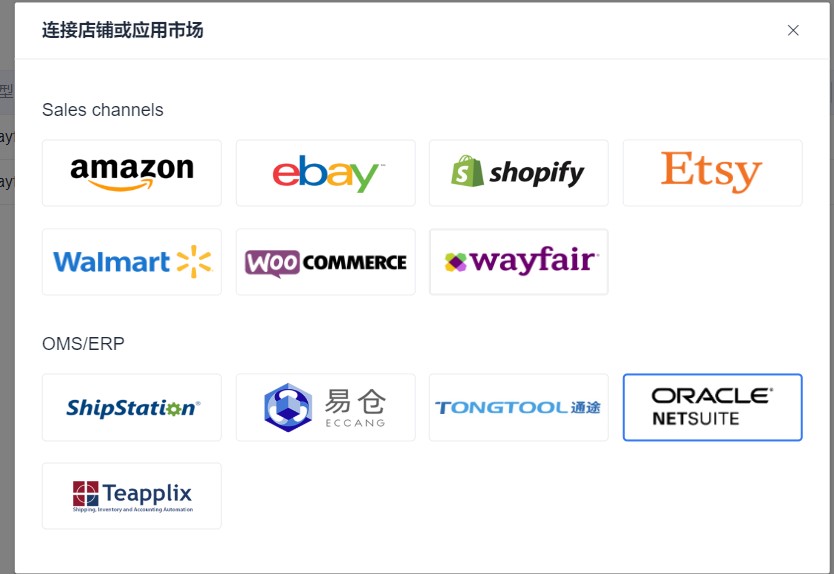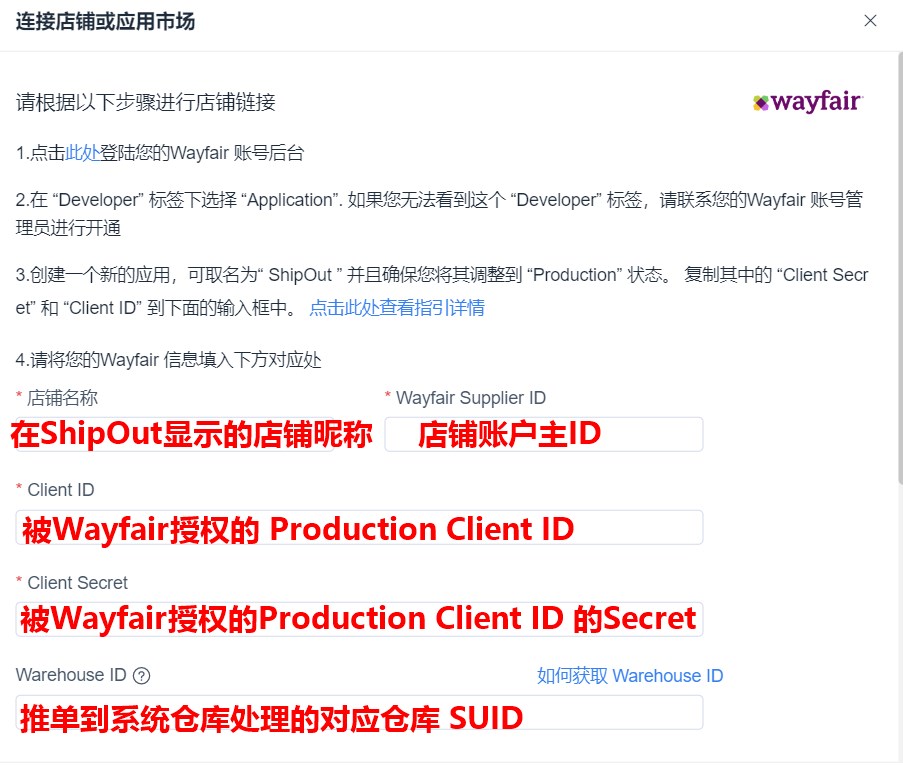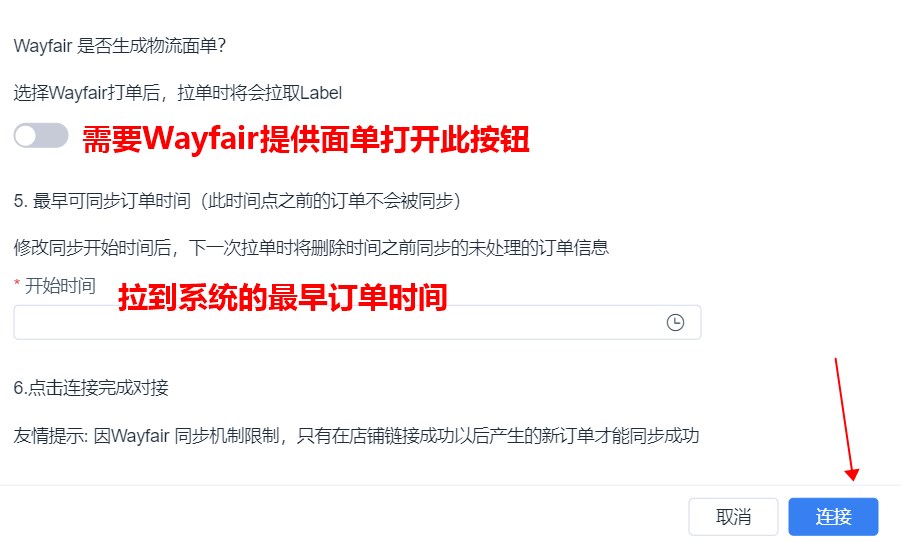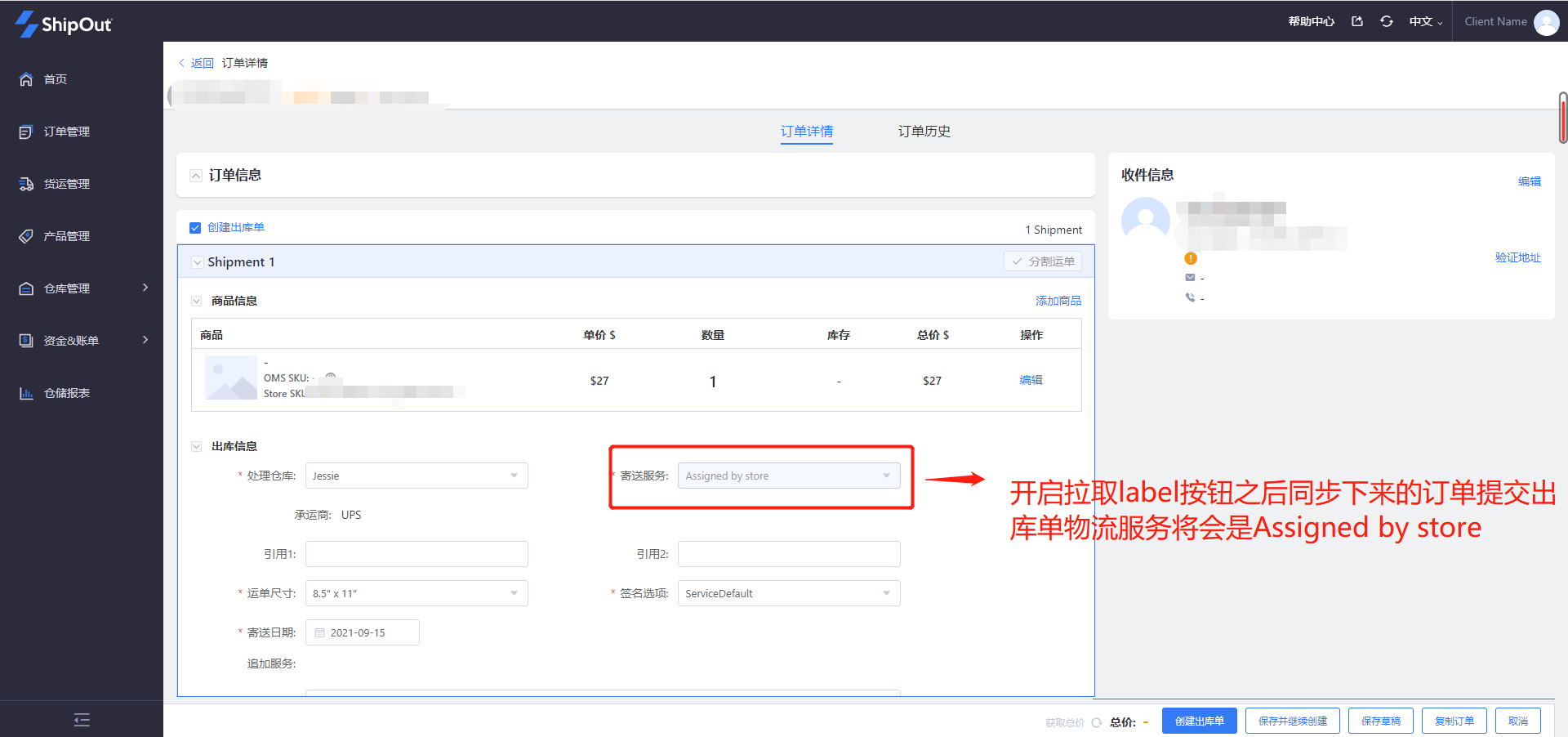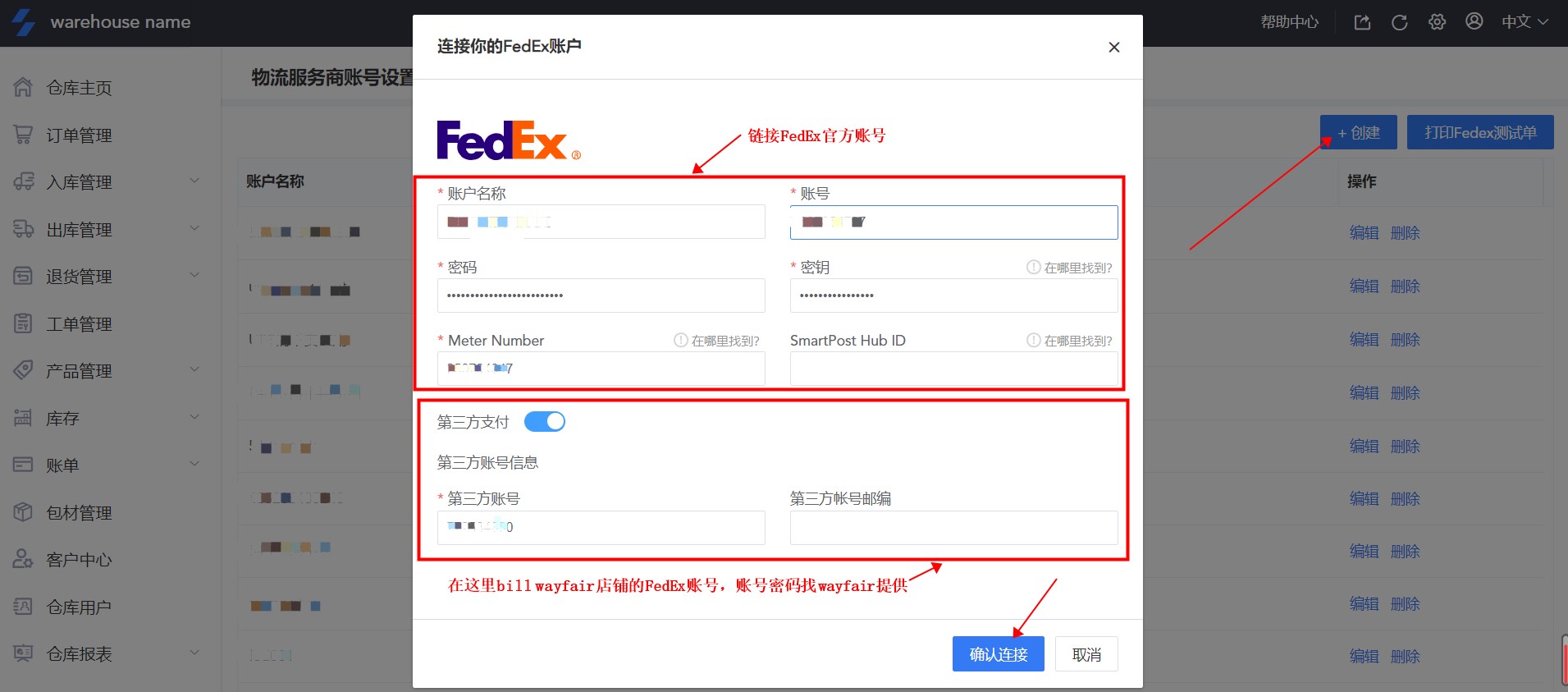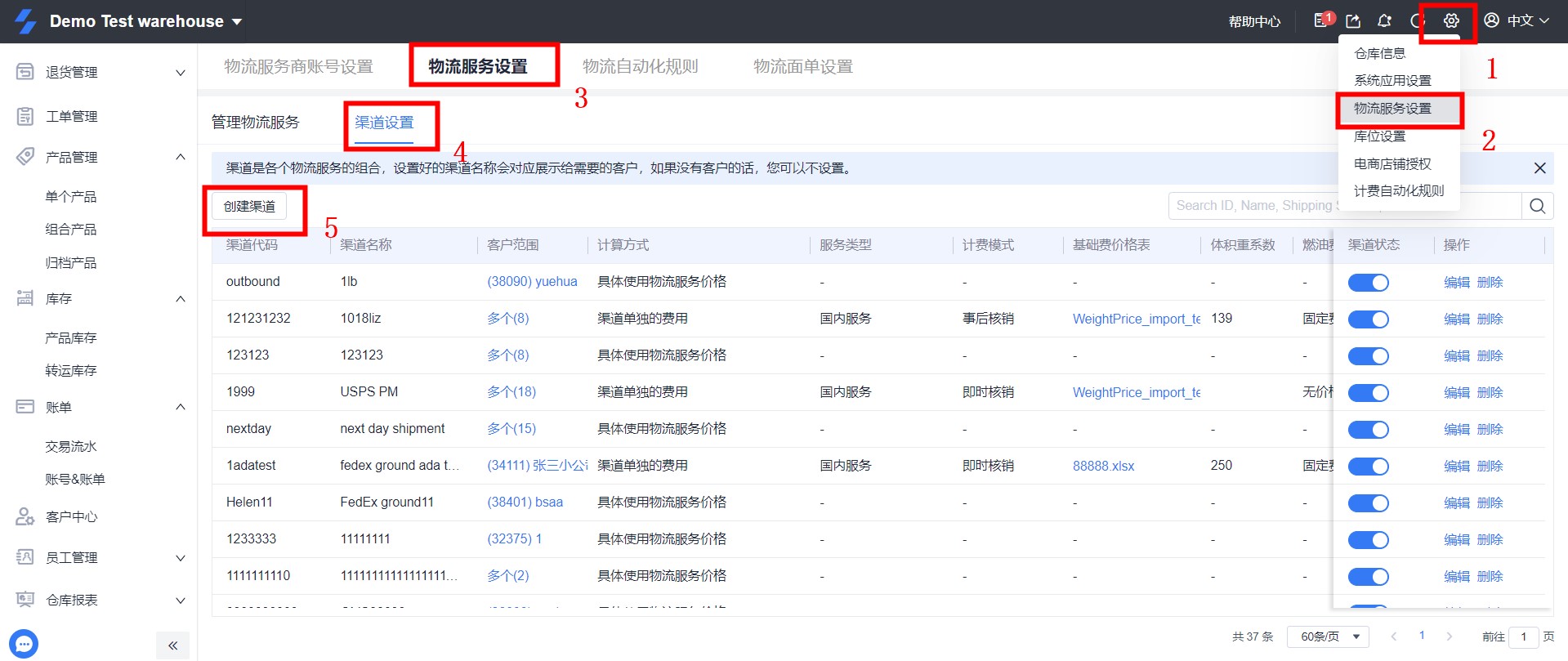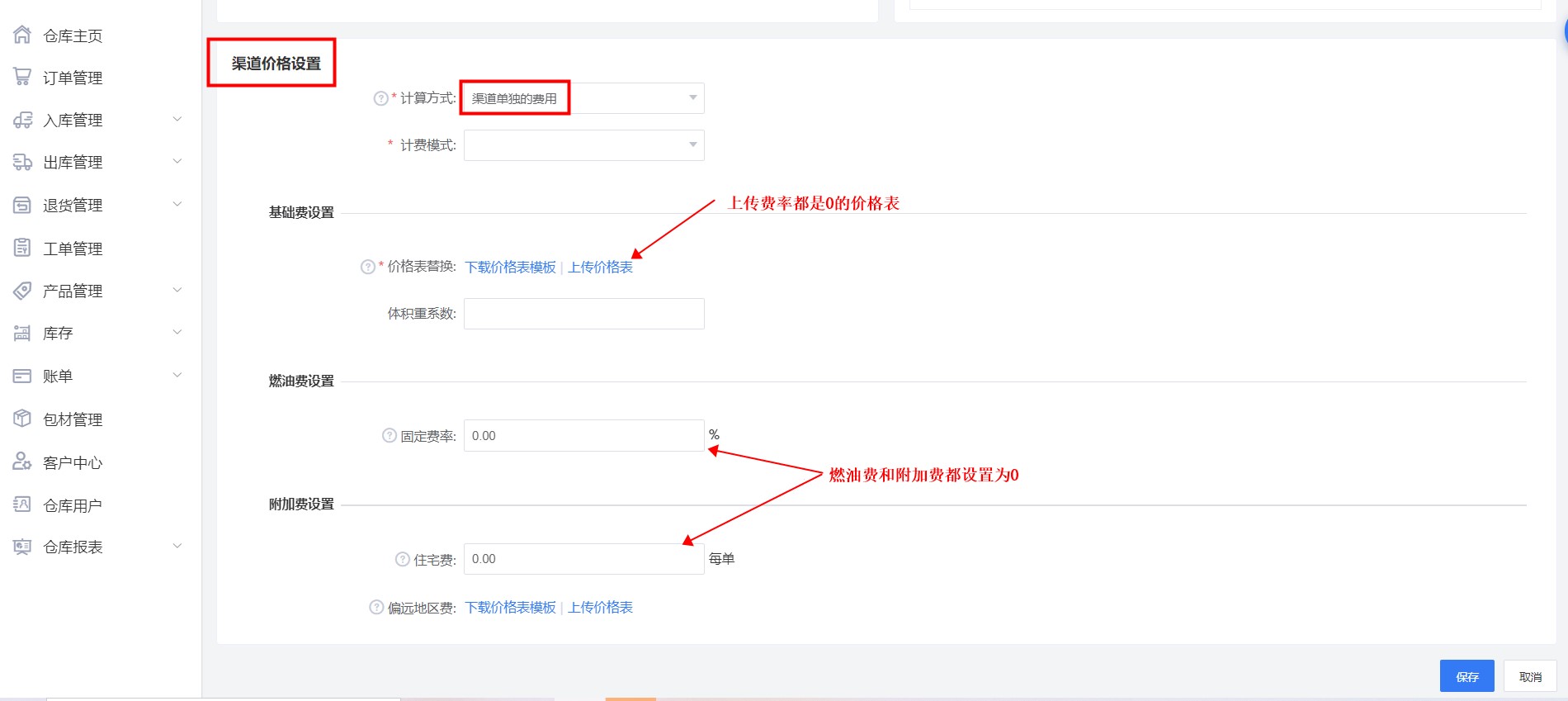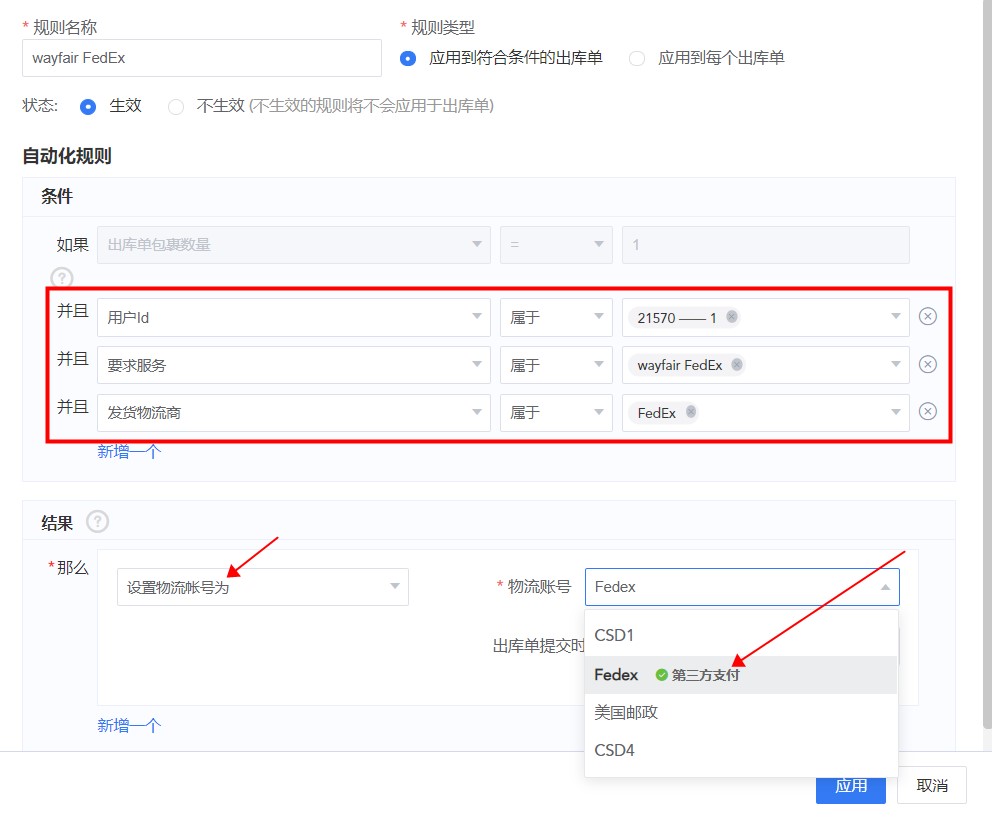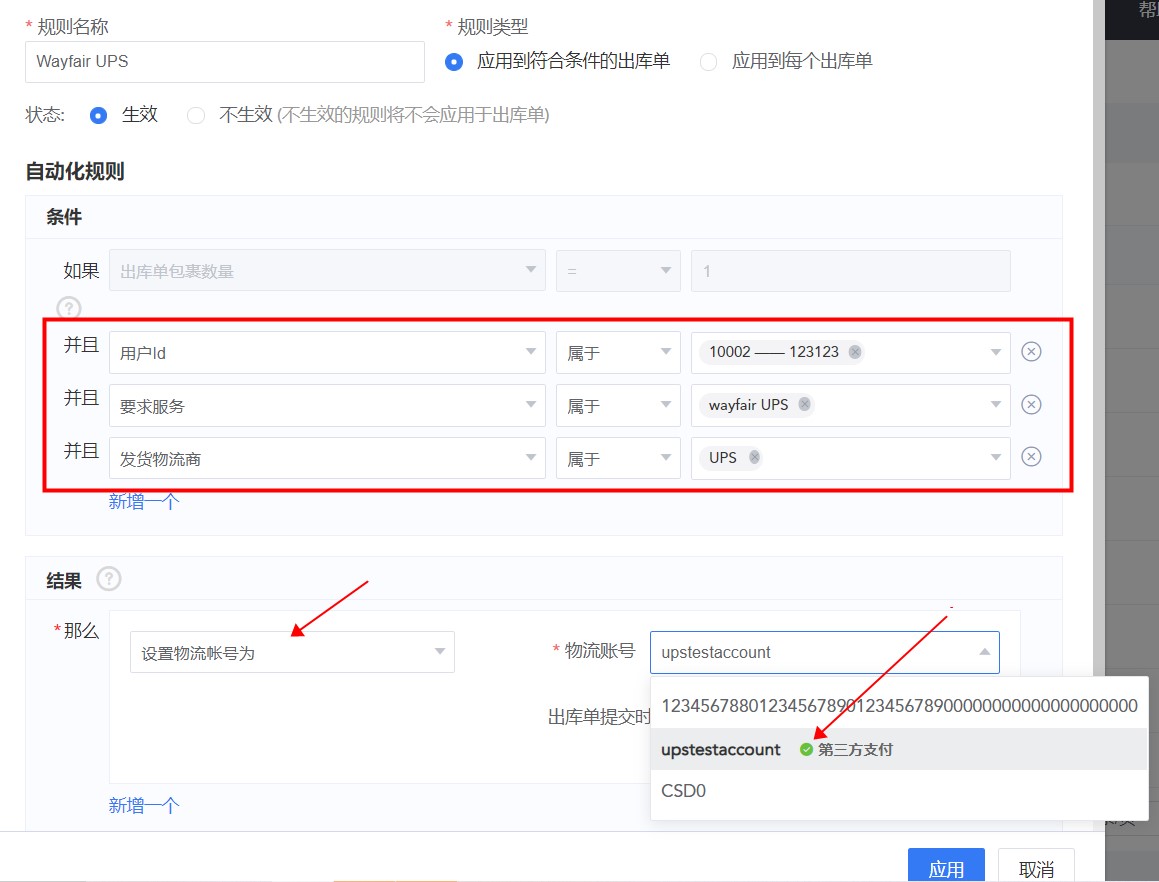如何在ShipOut链接Wayfair账号?
一、【非常重要推单前必看】注意事项:
- Wayfair店铺别名映射是映射supplier part number,而不是wayfair SKU;
- ShipOut可以直接获取wayfair创建好的物流面单到系统,只需要在链接/重新认证时,将获取Wayfair面单按钮打开,
- Wayfair链接后,开启自动库存同步,我们系统会在每个产品的可用库存数(available qty)发生变化时,向Wayfair 发送对应的产品的库存更新请求。但是不会自动同步所有的库存情况所以只需要在首次链接ShipOut之后人工勾选所有产品库存同步一次就可以,如果关闭,则不会在可用库存发生变化时发送库存同步请求;
- 如果用户需要一次更新同步所有的库存数量(建议仅首次链接ShipOut时使用),需要到库存模块勾选对应的产品,并点击库存同步。则会将所勾选的所有库存一次性发送库存同步请求到Wayfair ;
- wayfair店铺拉单,可以设置需要开始拉单的时间,系统按照设置的开始拉单时间进行拉单,建议使用链接的此刻时间开始拉单,不建议您设置系统链接之前的时间作为系统开始拉单时间,避免之前已经处理的订单再次拉到系统处理;
- 在Wayfair创建了Production环境的Application在授权之后如果需要更新,不要轻易删除,可以直接在Rotate生成一个新的Client Secret,删除之后新建的Production需要重新发给Wayfair审核。Rotate的操作可以参考以下操作步骤第6步后面的介绍。
- 要求WMS系统创建wayfair订单label并bill运费给wayfair,系统设置步骤:
- WMS内,重新链接一个物流账号,FedEx或UPS,并打开bill第三方按钮,填写wayfair提供的账号信息;
- 创建专属店铺的bill第三方物流渠道,配置渠道费用为0;
- 给该渠道设置物流规则:条件为客户选择该渠道时,结果选择专属店铺bill到wayfair的账号即可,无需选择具体服务,因Wayfair会自行要求具体服务打单;
- wayfair的订单提交出库单时必须要选择此渠道,设置好后建议先测试一单,成功走bill第三方账号创建运单的出库单,表现为预估运费有值,但是客户支付运费为0,物流渠道设置参考下面《如何使用wayfair物流打单》;
- Wayfair有ASN( Advanced Shipping Notice)发送时间要求,系统物流单号回传wayfair店铺将会发送ASN给Wayfair平台,为了尽快能的满足ASN发送时间要求,请等承运商把货提走了,再来系统点ship操作。
二、Wayfair具体链接步骤
1. 创建sandbox沙盒环境
Developer => Applications => Application Management =>点击New Application,创建应用ShipOut——Sandbox(沙盒环境), 选择 Sandbox 模式。保存生成的Client ID和Client Secret。
PS:如果您无法看到这个 “Developer” 标签,请联系您的Wayfair 账号管理员进行开通
2. 创建Production正式应用
Developer => Applications => Application Management =>点击New Application,创建应用ShipOut——Production(正式应用),将Client ID和Client Secret保存下来,如果忘记Client secret,可以再次点击编辑,Rotate一个新的Client Secret即可。
3. 明确wayfair店铺库存管理类型和需要同步到ShipOut的订单所属仓库,提供给ShipOut客服。
1)父级库存管理/父级订单管理-Parent-level
如果您的wayfair账号设置为父级库存管理/父级订单管理,那么您的订单都将属于您的父级SUID。则提供您的父级SUID进行沙盒测试,系统会获取所有符合要求的订单,不做仓库区分获取。
获取方式一:右上角Account Setting => Suppliers 查看 Supplier ID;
获取方式二:Developer => Applications => API Integration Status => supplier查看 Supplier ID
2)子级库存管理/子级订单管理-Child Level
如果您的Wayfair账号设置为子级库存管理/子级订单管理,那么您的每个订单会有属于自己的仓库ID,而不是属于Supplier ID,这时候您可以在ShipOut实现只获取其中一个仓库的订单进系统。
所以请提供需要进入到ShipOut系统的一个子仓库ID给ShipOut客服进行沙盒测试。
获取方式:左侧Inventory management=>点击Excel /CSV Export导出库存=>在导出的库存文件里面,可以看到第一列的Supplier ID将会被子仓库ID代替。
关于该处介绍,请阅读来自Wayfair摘录的一段解释说明:
The warehouse ID will replace the Supplier ID. In the example below, a supplier is submitting a feed with the inventory for each item in each warehouse. 10001 is one warehouse (highlighted in blue) and 10003 is another warehouse (highlighted in green). Note that one product (TVHM1002) ships from both warehouses. Wayfair can set up warehouse exceptions if not all items ship out of all warehouses.
4. 导出Wayfair店铺产品信息
Products => Product Management > catalog 下载店铺产品清单。
PS:在您提供以上信息给Shipout客服同时,如果您是wayfair提供面单发货,,您可以同步告诉客服一起完成拉取面单的测试,如果不是的那么将只会为您完成库存同步测试。
5.将前面获取到的Sanbox Client ID、Client Secret、Supplier ID和可能有的warehouse ID、导出的产品目录一起发给ShipOut客服做Sanbox测试。
6. 客服告诉您Sanbox测试完成,,登录Wayfair后台创建ticket
7. 创建Ticket用于后续和Wayfair沟通申请权限
登录您的Wayfair账号 =>Tickets => Submit a ticket。
Ticket填写方式:
- Submit a ticket for: Inventory and EDI/API connection
- Ticket type: Help to Setup any EDI/API Connection (Inventory, Order, ASNs, Cancellation etc)
- Tech Contact Name:建议填账户名
- Tech Contact Email:可以接收到邮件的邮箱即可
- What would you like to set up: API integration
- Any conditional comments: The software provider is ShipOut Inc.
在Ticket里面更新以下内容给wayfair: We have completed the inventory feed test and the register purchase orders API test, please get our production application ( Client ID: XXXXXXXXXXXXXXXXXXXX) approved. The software provider is ShipOut Inc.
注意:这里的client ID号码都是您之前创建production正式应用的client ID号码哦
8. Wayfair审核通过
收到您的ticket,Wayfair 确认后会给您的production Clinet ID的授权,审核结果会通过邮件的方式发送给您;或者告知您可以通过自主小工具自行打开对于权限(如下图),操作步骤:Developer => Applications => API Integration Status => 点击Update,都操作打开为Yes,授权成功以后就可以正式使用了。
当所有的权限都变成Live状态👇,代表您的权限全部有了。
点击Update 进入以下👇页面操作
注意:当Production的Client ID已经被Wayfair审核授权之后,不要操作创建新的Production Client ID,否则需要再次走流程审核,忘记Client Secret 可以编辑点击Rotate获取新的Client Secret,操作步骤如图:
9.ShipOut 系统链接Wayfair
三、如何使用wayfair物流打单(如果是wayfair提供面单可不看此步骤)
操作步骤:
1.在WMS链接FedEx官方账号>开启第三方支付,填写wayfair提供的FedEx账号和密码>确认链接。
2. 设置物流渠道:物流服务设置>渠道设置>创建渠道>渠道价格设置选择“渠道单独的费用”>上传费率全部为0的价格表,其他附加费全部设置为0.
3. 给上面的物流渠道设置物流自动化规则:物流自动化规则>创建>设置规则条件,选择bill第三方的物流账号>应用。
如果wayfair物流有FedEx和UPS,那么物流规则需要设置两条,如下: